# как установить # частые вопросы комментарии
Windows Movie Maker - бесплатная программа для простого видеомонтажа позволяет редактировать видео и аудио, накладывать переходы и эффекты, имеется шкала времени (timeline), возможность конвертировать audio и video в другие форматы.
Скачать Windows Movie Maker рекомендуется начинающим специалистам в области видеомонтажа, ведь приложение содержит те самые азы монтирования видео, которые необходимы для составления ролика из нескольких частей.
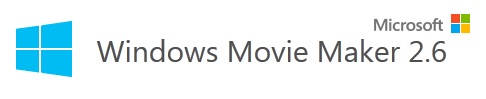
Что имеется в инструментах Movie Maker:
- импорт и экспорт различных медиа форматов;
- оцифровка видео с внешнего источника;
- захват (запись) экрана пользователя;
- наложение переходов и эффектов;
- отслеживание изменений в строке timeline.
Movie Maker от Windows, конечно же, давно устарел на фоне современных программ, но составит конкуренцию на уровне простоты и легкости. Ведь приложение занимает компьютере, вдумайтесь, всего 10 мб, а при распаковке не более 20-30 мб. Объем современных видео-редакторов превышает 100 мб, а некоторые и вовсе выходят за пределы разумного 2 и более Гб.
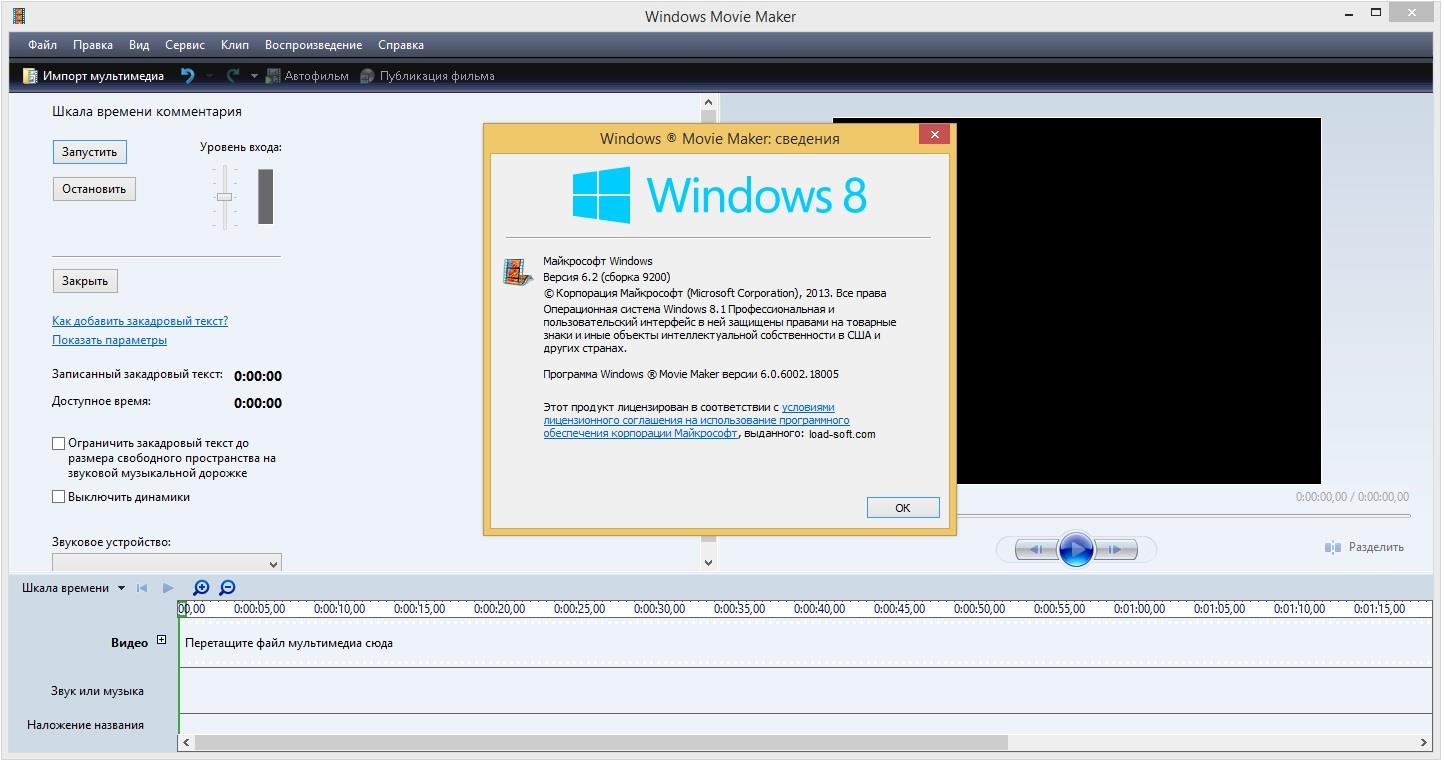
Пожалуй, легкость и интуитивно понятный интерфейс и есть главные отличительные особенности редактора Windows Movie Maker.
Поддерживаемые форматы:
- аудио: wav, aif, aiff, aifc, snd, mp3, au, mpa, mp2, wma, asf.
- картинки: jpg, jpeg, jpe, jfif, gif, png, bmp, dib, tif, tiff, wmf, emf.
- видео: avi, mpg, mlv, mp2, mp2v, mpeg, mpe, mpv2, wm, wmv, asf.
Да, список поддерживаемых расширений файлов невелик, поэтому, в случае несовместимости формата, придется конвертировать другим приложением, чтобы затем загрузить сконвертированный файл в интерфейс Movie Maker.
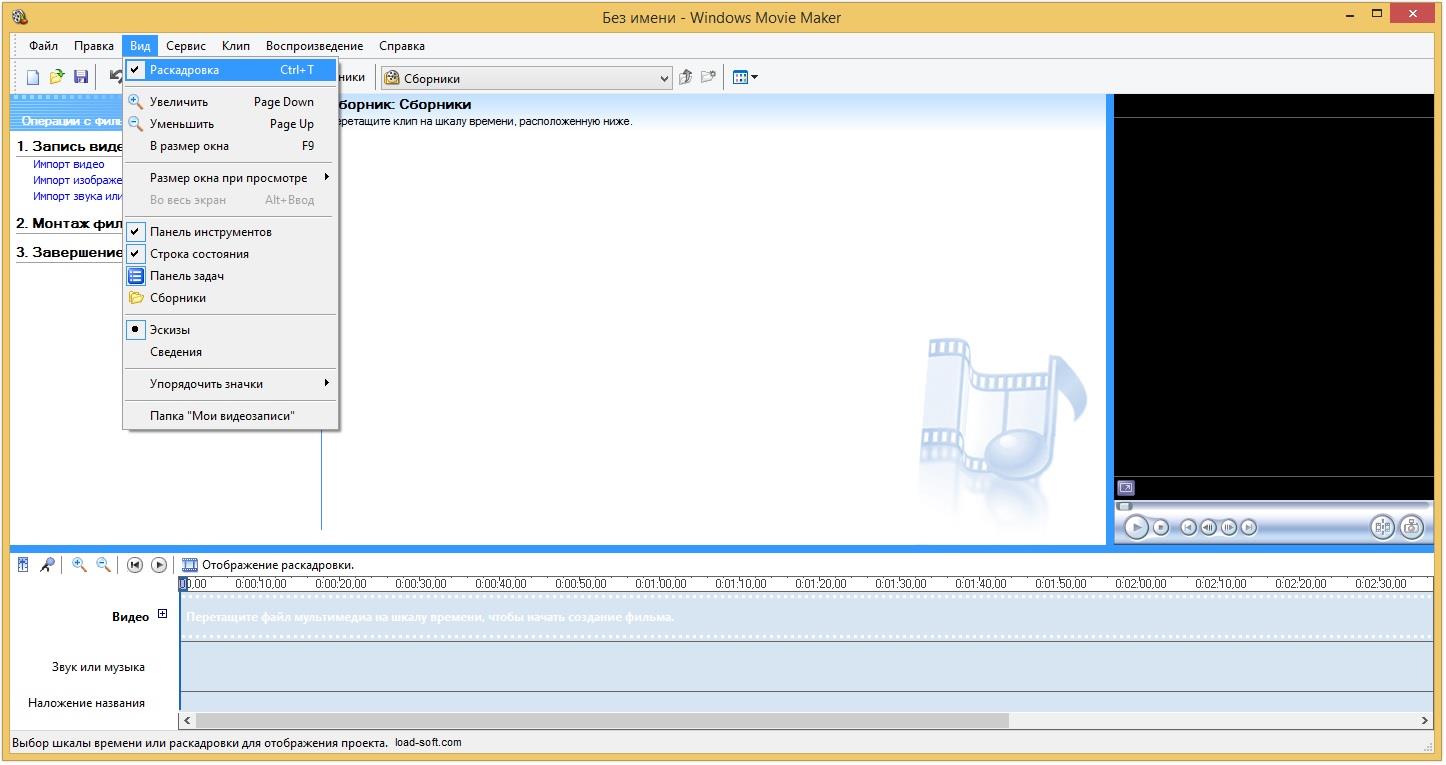
Как установить и запустить
Рекомендуем запускать установку скачанного программного продукта от имени администратора - для этого кликните правой кнопкой мыши на значке программы и выберите пункт «Запустить от имени администратора.»
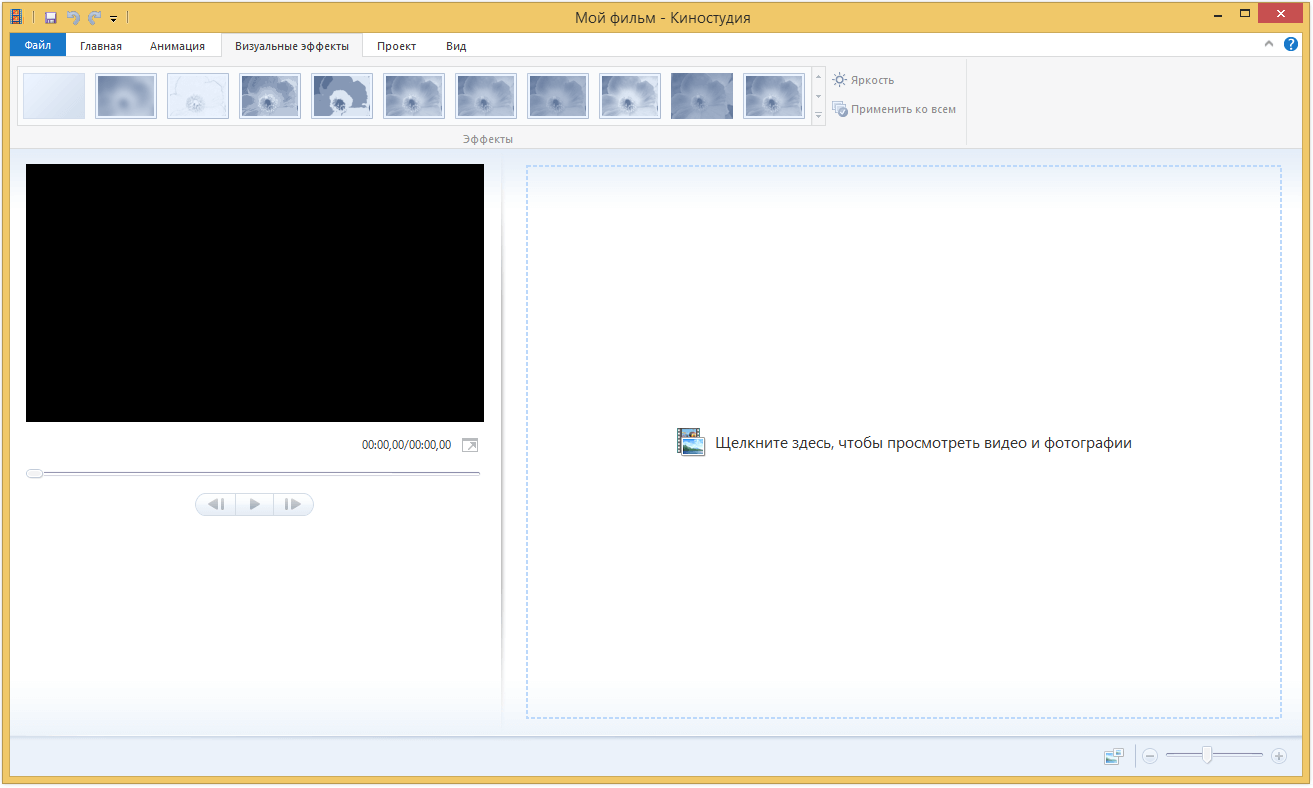
Если Windows выдает ошибку о несовместимости рекомендуем сделать следующее: кликните правой кнопкой мыши на значке программы и выберите Свойства, затем вкладка Совместимость и тут установите галочку «Запустить программу в режиме совместимости» и выберите более старую Windows.
Если после всех манипуляций приложение по прежнему не хочет устанавливаться/запускаться попробуйте скачать другую версию Movie Maker, благо их несколько.
Частые вопросы
- Формат файла не поддерживается.
- Да, софт старый, придется искать другую программу для конвертации в формат, который поддерживает WMM.
- При работе софт виснет и закрывается.
- Попробуйте запустить программу от имени администратора и в разных режимах совместимости (см. подробнее выше).
- У меня нет шкалы времени.
- Нажмите Ctrl+T, либо посетите вкладку Вид -> Шкала времени (Раскадровка).
- Установленной программы нет на рабочем столе.
- Есть такое дело искать надо в ПУСКе.
- Почему у вас 3 разных скриншота?
- Movie Maker, Windows Movie Maker и Киностудия - это 3 одинаковых программы от одного разработчика с немного видоизмененным внешним видом.
Если вы столкнулись с выше описанными проблемами, то первое, что необходимо сделать - перезагрузить компьютер. Второе - переустановить программу.
Если у вас возникли другие проблемы с Windows Movie Maker, то пишите подробнее о своей проблеме в комментариях ниже.


YandexSeaech.exe скачала, запустила программу в режиме совместимости, а не запускается — идет «отмена»
Прога установилась, даже запустилась, только вот видео не импортируется в неё, нельзя никакой формат добавить даже, формат какой мувимакер поддерживает! Я не знаю как решить эту проблему.
это старая версия как ХР
Зато функций больше, чем в новой.
Так что — старый друг, лучше новых двух.
Отличная прога! Спасибо!